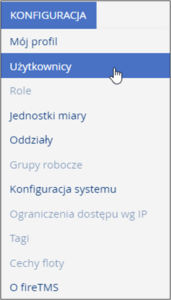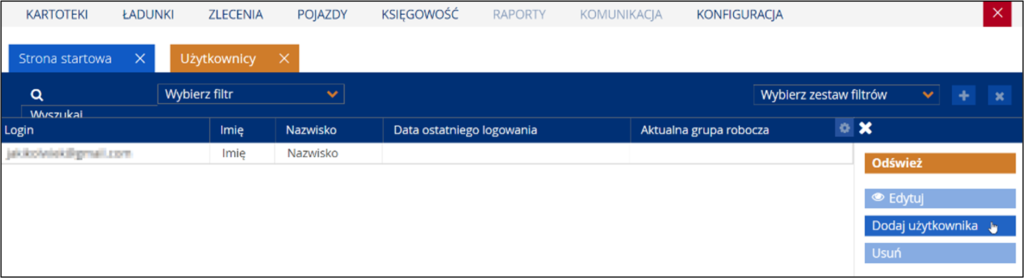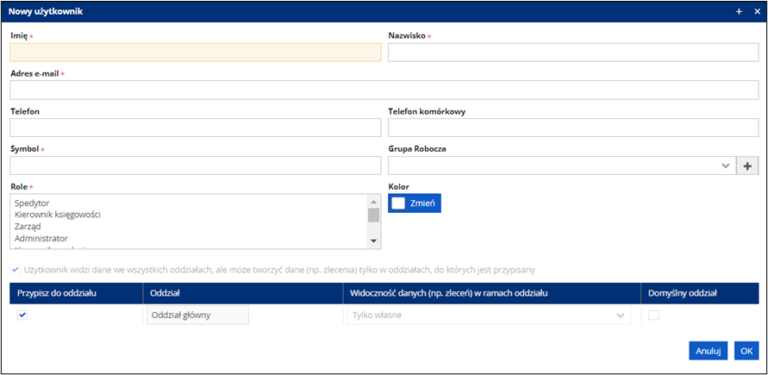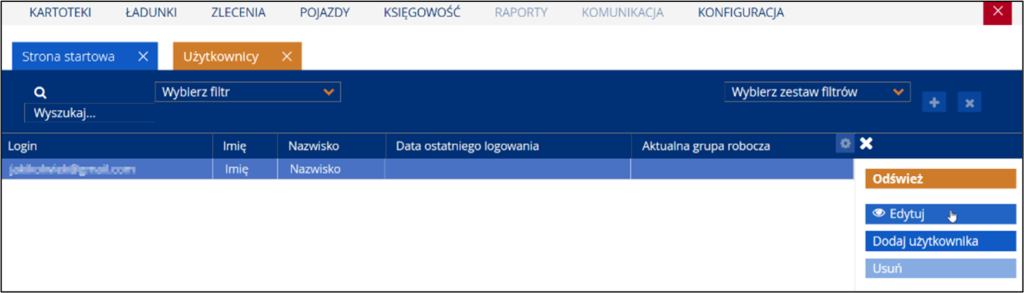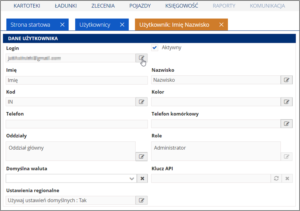Dane użytkownika powinny być spójne w obu systemach (tu znajdziesz informację, jak dodać kierowcę w Panelu GBox Online).
Pamiętaj, aby dać uprawnienia do modułu Zleceń nowo dodanemu użytkownikowi w Panelu GBox Online.
W pracy, w fireTMS Mini może być zalogowany tylko jeden użytkownik (brak jest możliwości logowania na dwóch przeglądarkach na jednym loginie).
W celu dodania nowego użytkownika/pracownika, musisz być zalogowany na konto Administratora.
Następnie postępuj według poniższych kroków:
1. Wybierz menu Konfiguracja (to menu jest widoczne tylko dla konta z rolą Administratora. Tu znajdziesz więcej informacji nt. ról kont użytkowników);
2. Kliknij Użytkownicy:
3. Następnie kliknij Dodaj użytkownika po prawej stronie ekranu:
4. Wypełnij wszystkie obowiązkowe pola. Pamiętaj, że aby dodać nowego użytkownik, musisz wybrać jego Rolę (tu znajdziesz więcej informacji nt. ról kont użytkowników). Symbol użytkownika, to jego skrót, składający się maksymalnie z czterech liter:
5. Zatwierdź, klikając OK.
Nowy użytkownik jest teraz widoczny na liście i gotowy do pracy.
Jak edytować użytkownika?
Aby móc edytować użytkownika/pracownika, również musisz być zalogowany na konto Administratora.
Następnie:
1. Wybierz z listy użytkownika, którego chcesz edytować i po prawej stronie kliknij Edytuj:
Wszystkie pola oznaczone ikoną edycji możesz edytować.
W tym miejscu możesz zmienić login (adres e-mail) dla danego użytkownika. Po zatwierdzeniu nowego loginu, na podany adres e-mail, użytkownik otrzyma informację wraz z linkiem aktywacyjnym.
Po wykonaniu wszystkich czynności login (adres e-mail) zostanie zamieniony.